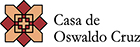Como pesquisar?
Recursos de pesquisa
- Use a caixa de pesquisa para encontrar descrições arquivísticas que contêm texto correspondente. A caixa de pesquisa está disponível em todas as páginas.
- Digite um termo na caixa de pesquisa. Use uma única palavra-chave ou mais termos, e símbolos na pesquisa avançada (ver Pesquisa avançada)
- Clique no ícone luneta à direita da caixa ou pressione Enter em seu teclado.
- O sistema busca em todos os campos de todas as descrições arquivísticas e exibe os resultados na página de resultados de pesquisa.
- A página de resultados mostra o termo pesquisado e o número total de resultados. Por padrão, o sistema exibe dez resultados de cada vez A paginação está localizada na parte inferior da tela e permite que o usuário navegue por longas listas de resultados.
- Clique no título para ver a descrição completa. Você será encaminhado para a página de visualização da descrição arquivística.
Outras formas de pesquisar
Navegação
Use o menu na parte superior da página. Você pode navegar pelos seguintes conteúdos:
- Descrição arquivística: descrição de fundos e coleções
- Registro de autoridade: pessoas e instituições produtoras do acervo e pessoas ou entidades que têm algum outro tipo de participação na produção de um documento (exemplos: autor, assunto, desenhista etc.)
Os registros de autoridade podem ser pesquisados usando-se a caixa de pesquisa localizada acima da lista de nomes. A cada nome corresponde um registro de autoridade que pode conter informações sobre a entidade (biografia, história administrativa, datas relevantes etc.) - Assuntos: termos usados na indexação das descrições. Cada assunto está associado a uma lista de descrições que podem ser visualizadas clicando-se sobre o termo.
- Lugares: nomes de locais usados na indexação das descrições. Cada lugar está associado a uma lista de descrições que podem ser visualizadas clicando-se sobre o termo.
- Objetos digitais: miniaturas das imagens registradas na base. Cada miniatura está associada a uma descrição arquivística que pode ser visualizada clicando-se sobre a imagem.
Recomendamos que você navegue abrindo novas janelas no seu navegador. Isso facilita o retorno à página de resultados.
Pesquisa avançada
Existe uma interface de pesquisa avançada disponível para o usuário. Se você clicar no link abaixo da caixa de busca, aparecerá uma nova tela. Use a pesquisa avançada para fazer uma busca mais detalhada ou filtrar sua pesquisa.
Use o botão Buscar, não use a tecla Enter na pesquisa avançada.
- Selecione o operador no menu:
- "and": se você quer resultados com todos os termos de busca
- "or": se você quer resultados com algum dos termos de busca
- "not": se você quer resultados que não contenham um termo de busca específico
- Adicione os termos desejados na caixa de busca
- Selecione o campo específico onde você deseja que a busca seja realizada
- Selecione Termo ou Frase.
- Clique em Adicionar novo para incluir novas instruções para a busca
Você pode filtrar os resultados da busca clicando em Filtrar/Limitar e selecionando critérios em cada menu.
- Gênero: a busca retornará apenas as descrições que contenham um determinado gênero de documentos.
- Documentos iconográficos e cartográficos: estão no menu as espécies de documentos mais procurados.
- Se documentos digitalizados estão disponíveis, escolha sim ou não
- Por nível de descrição (Fundo, Coleção, Grupo, Subgrupo, Seção, Subseção, Série, Subsérie, Dossiê, Item. Para mais informações sobre os níveis de descrição, consulte a NOBRADE
Após selecionar os critérios da busca clique no botão Buscar
Lista de símbolos utilizados para refinar a busca
A lista a seguir relaciona os símbolos mais comuns utilizados para refinar a busca:
| Símbolo | Uso |
|---|---|
| " | O termo entre aspas vai ser buscado exatamente como estiver escrito. Exemplo: "carro" o sistema não recuperará "carroça". Você não deve colocar espaço entre o símbolo e o termo utilizado |
| - | O termo precedido do sinal "-" não aparecerá nos resultados. Exemplo: saúde -pública o sistema excluirá os resultados com o termo pública. Você não deve colocar espaço entre o símbolo e o termo utilizado |
| ? | Caracter curinga. Exemplo: Man?el o sistema buscará Manoel e Manuel. Você não deve colocar espaço entre o símbolo e o termo utilizado |
| * | Coringa para múltiplos caracteres. Exemplo: Fund* o sistema buscará Fundação, Fundador, Fundição, mas não Funcionário. Você não deve colocar espaço entre o símbolo e o termo utilizado |
| ~ | Pesquisa difusa. Serão recuperados termos assemelhados. Exemplo: Fundação~ recuperará Fundação, Fundição, Funcionário etc. Você não deve colocar espaço entre o símbolo e o termo utilizado |
| && | Operador booleano. Pode ser usado no lugar de AND, mas causará um erro se combinado com AND. Exemplo: && Carlos Chagas AND Filho falhará; && Carlos Chagas && Filho terá sucesso |
| ! | Operador booleano. Pode ser usado no lugar de NOT, mas causará um erro se combinado com NOT. |